在当今社交媒体发达的时代,手机新浪微博已经成为了人们生活中不可或缺的一部分。然而在使用微博时,很多人仍然不知道如何添加好友,这给微博的使用带来了一定的困扰。下面我们就来详细介绍一下新浪微博如何添加好友的具体步骤,让更多的人掌握这一基本技能。
新浪微博如何添加好友步骤详解
具体方法:
1.打开手机,输入账号、密码,点击登录新浪微博;
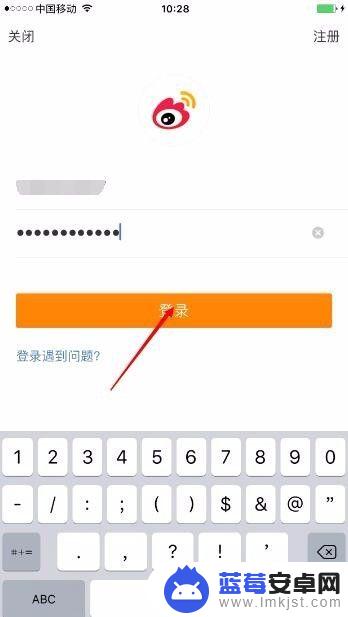
2.进入新浪微博后,点击“我”;
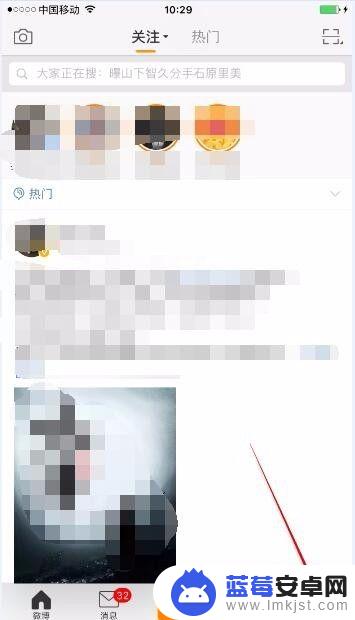
3.在新窗口找到位于手机左上角的“添加好友”并点击;
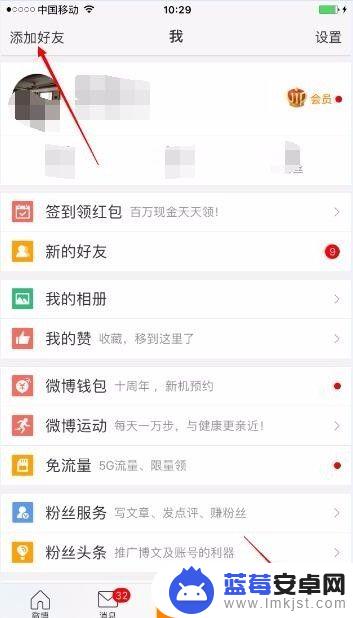
4.可以看到新浪微博添加好友的方法有:扫一扫、当面扫一扫、匹配手机通讯录好友;
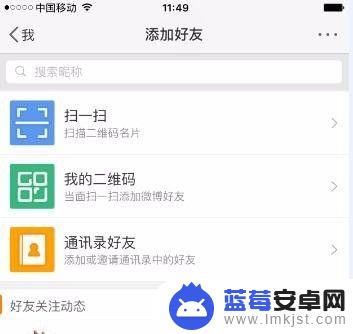
5.手机新浪微博怎么 好友,方法1:点击“扫一扫”。通过扫描二维码名片来添加好友;
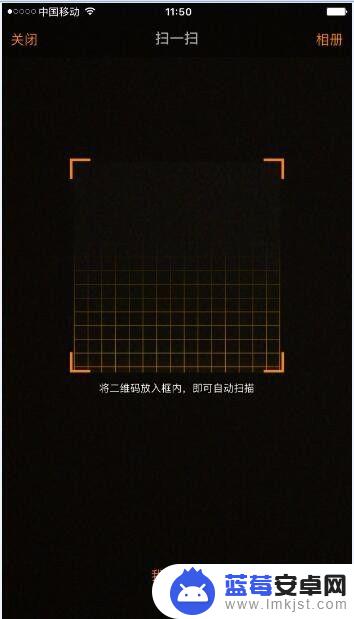
6.手机新浪微博怎么 好友,方法2:点击“我的二维码”,当面扫一扫添加微博好友;
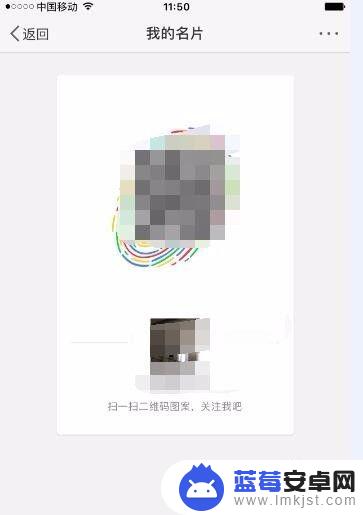
7.手机新浪微博怎么 好友,方法3:点击“通讯录好友”,进入页面后点击“启用”;
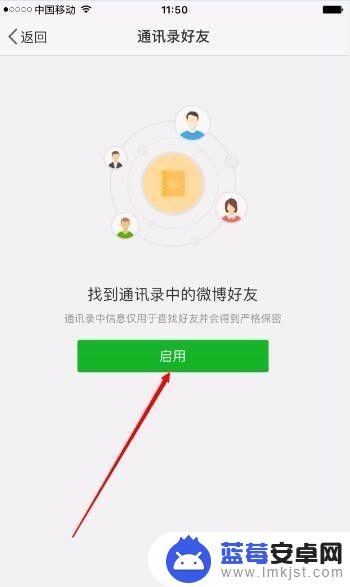
8.新浪微博会自动匹配通讯录好友,点击如下图所示的小人头像即可。添加好友后,右侧的小人头像颜色会自动变化。
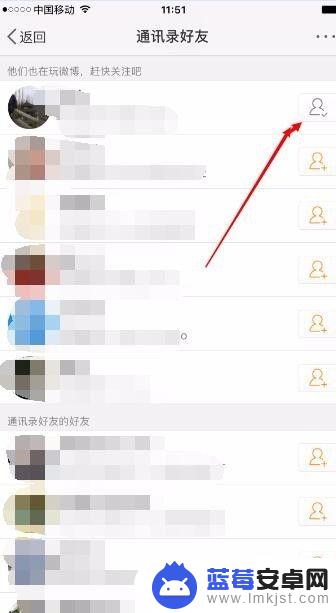
添加好友是使用新浪微博的一个重要功能,大家可以根据以上步骤进行操作,让自己的微博变得更加互动和有趣!希望大家都能在新浪微博上找到更多志同道合的朋友,一起分享生活的点滴。












